3 parasta menetelmää AIF:n muuntamiseksi MP3:ksi - tietokoneella ja verkossa
AIF ei ole perinteinen äänitiedostomuoto, ja se on pääasiassa mukautettu Apple-laitteisiin; AIF-tiedostot ovat yleensä suuria, vievät paljon tallennustilaa, eivätkä ne ole mukautettu niin hyvin kuin ne voisivat olla. Kun meidän on vapautettava lisää tilaa tai ladattava ääntä alustoille, jotka eivät tue AIF-muotoa, on parempi muunna AIF MP3-muotoonMonet ohjelmistokehittäjät ovat julkaisseet erinomaisia tuotteita auttaakseen meitä tässä tehtävässä. Tässä artikkelissa valitaan kolme parasta muunninta, mukaan lukien yksi verkkoalusta ja kaksi työpöytäohjelmistoa. Kun olet valinnut, katso vastaava vaiheittainen opas muunnoksen suorittamiseksi.
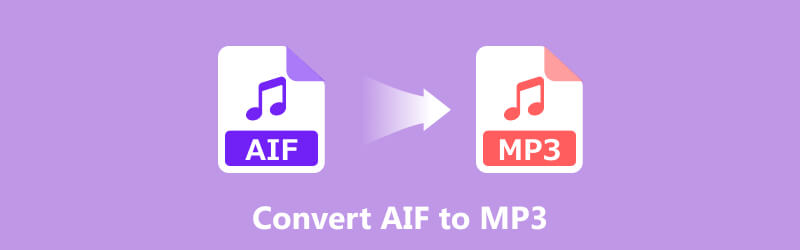
- OPAS LIST
- Osa 1. Mitä ovat AIF- ja MP3-muodot
- Osa 2. 3 menetelmää AIF:n muuntamiseksi MP3:ksi
- Osa 3. Usein kysytyt kysymykset AIF:n muuntamisesta MP3:ksi
Osa 1. Mitä ovat AIF- ja MP3-muodot
Tarkastellaan ensin kahta formaattia, AIF ja MP3, mukaan lukien niiden käsitteet ja erot. Tämä auttaa meitä ymmärtämään paremmin muunnoksen syyt ja hahmottamaan paremmin tulostiedoston tilan. Näiden tietojen tunteminen voi myös auttaa meitä ymmärtämään, miten valita näiden kahden formaatin välillä.
AIF on Applen kehittämä pakkaamaton äänimuoto. Sen tärkein ominaisuus on korkea äänenlaatu, mutta tiedostokoko on suhteellisen suuri, mikä vie paljon tallennustilaa. MP3 on meille paljon tutumpi. Se on häviöllinen äänimuodon pakkausmenetelmä, joten MP3-tiedostojen koko on yleensä pienempi, mutta äänenlaatu on yleisempi. Voimme kuitenkin säätää MP3:n bittinopeutta parantaaksemme äänenlaatua mahdollisimman paljon. Seuraavaksi vertaamme näiden kahden välisiä eroja luettelon muodossa. Voit yhdistää nämä tiedot päättääksesi, haluatko muuntaa AIF:n MP3:ksi.
| MP3 | AIF | |
|---|---|---|
| Laatu | Ei paha | Korkea |
| Tiedoston koko | Melko pieni, ihanteellinen siirtämiseen, jakamiseen ja lataamiseen. | Tiedosto on suurempi ja vie enemmän tilaa. |
| Yhteensopivuus | Yhteensopiva macOS- ja Apple-laitteiden kanssa | Yhteensopiva lähes kaikkien alustojen kanssa |
Osa 2. 3 menetelmää AIF:n muuntamiseksi MP3:ksi
ArkThinker Video Converter Ultimate
ArkThinker Video Converter Ultimate on kannattavin AIF-MP3-muunnin, jota kannattaa kokeilla, sillä se tukee yli 1 000 tiedostomuotoa lähes kaikkiin tilanteisiin. ArkThinker Video Converter Ultimate on myös varustettu edistyneimmällä laitteistokiihdytystekniikalla, joka mahdollistaa 30 kertaa nopeamman muunnosnopeuden. Voimme myös käsitellä useita tiedostoja eräajoina, ja ArkThinker Video Converter Ultimate -ohjelmassa on erillinen kohinanpoistaja työkalupakissaan, joka tarjoaa parhaan mahdollisen äänenlaadun ennen tulostusta.
Tässä on mitä sinun on tehtävä muuntaaksesi AIF-tiedoston MP3-muotoon ArkThinker Video Converter Ultimate -ohjelmalla.
Lataa ArkThinker Video Converter Ultimate tietokoneellesi. Käynnistä se ja napsauta Lisää tiedostoja ladataksesi AIF-äänesi.

Valita Tulostusmuoto > Audio > MP3.
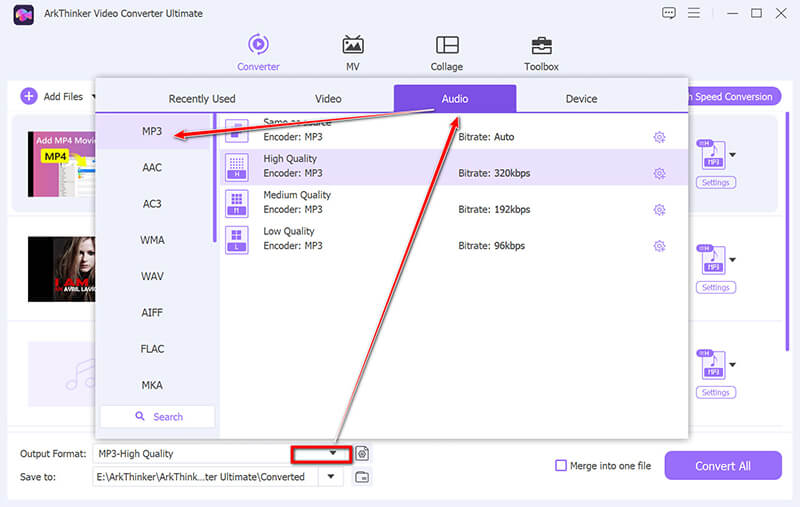
Napsauta lopuksi Muunna kaikki viedäksesi muunnetun tiedostosi.
ArkThinker Video Converter Ultimate tarjoaa virallisesti viisi ilmaista muunnosta, minkä jälkeen sinun on maksettava $15.60 kuukaudessa jatkaaksesi sen käyttöä. Kaiken kaikkiaan ArkThinker Video Converter Ultimate on erittäin helppokäyttöinen, ja muunnos on niin nopea, ettei meidän tarvitse odottaa. Jokainen käyttäjä on tyytyväinen tähän työkaluun.
iTunes Macille
Jos käytät Apple-laitetta tai Mac-tietokonetta, suosittelemme iTunesin käyttöä, joka on Apple-järjestelmän mukana tuleva ohjelmisto. Tämä sovellus on turvallisempi eikä vaadi lisäohjelmistojen lataamista.
Näin muuntaa AIF:n MP3-muotoon iTunesin avulla.
Avaa iTunes tietokoneellasi. Jos sinulla ei ole iTunesia, lataa se sen verkkosivustolta. Klikkaa Muokata > etusija.
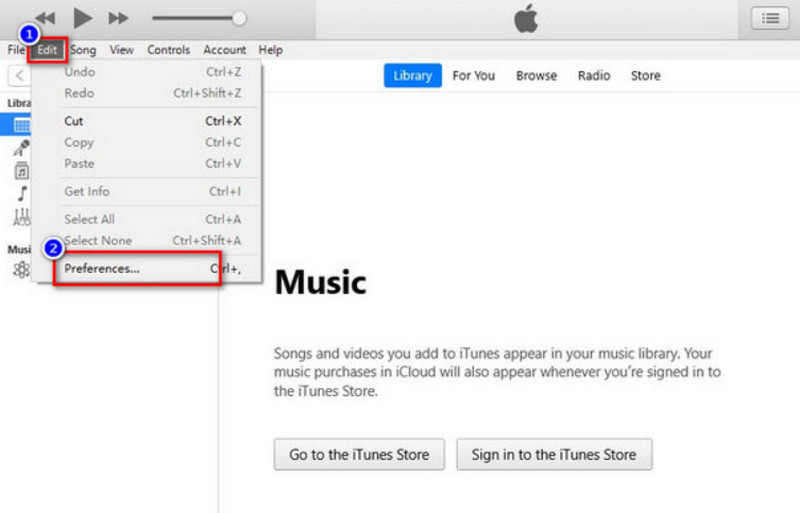
Avaa Kenraali > Tuo asetuksetSitten mene osoitteeseen Tuo käyttämällä > MP3 Enkooderi.
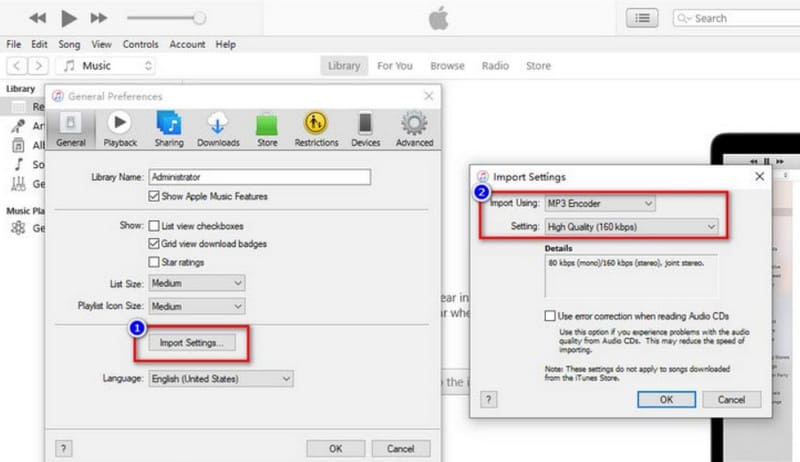
Palaa pääkäyttöliittymään. Valitse Tiedosto > Muuntaa > Luo MP3-versio.
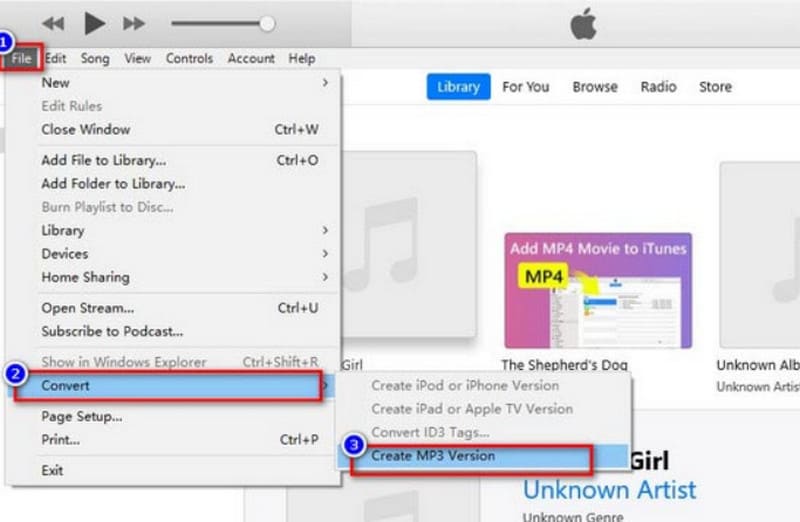
- iTunes tulee Mac-järjestelmän mukana. Ei tarvitse ladata lisäohjelmistoja.
- Täysin ilmainen.
- Rajoitetut tuetut tiedostomuodot.
- Vähemmän muokkausominaisuuksia iTunesissa.
Zamzar
Kahden työpöytäohjelman lisäksi on olemassa toinenkin kokeilemisen arvoinen verkkotyökalu: Zamzar. Se on ollut markkinoilla jo pitkään ja siitä on tehty useita versioita, ja sen käyttöliittymä on paljon mukavampi.
Näin muuntaa AIF-tiedoston MP3-muotoon Zamzarilla.
Siirry Zamzarin viralliselle verkkosivustolle selaimellasi.
Klikkaus Valitse Tiedostot ladataksesi AIF-äänesi. Valitse sitten mp3 tulostusmuotona.
Napsauta lopuksi Muunna nyt.
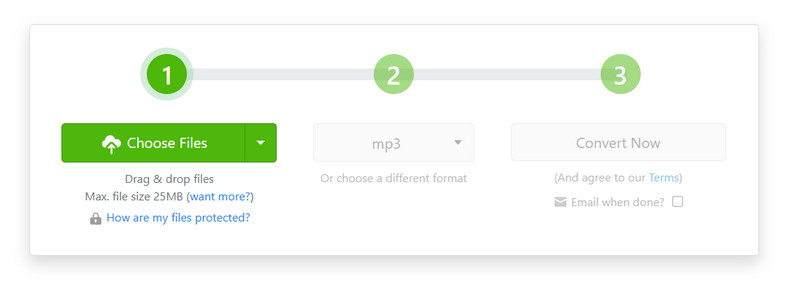
- Verkkotyökalu käynnistyy nopeasti.
- Täysin ilmainen ja avoimen lähdekoodin, sivu on päivitetty upeasti.
- Ei äänenkäsittelytyökaluja.
Osa 3. Usein kysytyt kysymykset AIF:n muuntamisesta MP3:ksi
Kuulostaako AIF paremmalta kuin MP3?
AIF on pakkaamaton äänimuoto, joten sen äänenlaatu on huomattavasti parempi kuin MP3:n. Jos MP3-äänenlaatu on mielestäsi liian alhainen, voit myös muokkaa ääntä ja säädä tiedoston bittinopeutta.
Mikä on kaikkien aikojen laadukkain äänitiedosto?
WAV, AIFF ja AIF ovat korkealaatuisimpia äänimuotoja. Näiden muotojen tiedostot ovat kuitenkin suurempia ja sopivat huonommin tallennukseen ja lataamiseen. Joskus saatamme joutua pakkaa äänitiedostoja lisää säilytystilaa varten.
Miten AIF-tiedostoja toistetaan Windowsissa?
Voit kokeilla kolmannen osapuolen soitinta, kuten VLC Media Playeria, joka tunnetaan laajasta yhteensopivuudestaan, tai ladata iTunesin tai QuickTime Playerin tietokoneellesi.
Johtopäätös
Tämä artikkeli on juuri sitä mitä tarvitset, jos tarvitset muunna AIF MP3-muotoonLöydät yhden kattavimmista saatavilla olevista muuntimista, ArkThinker Video Converter Ultimate. Se sopii täydellisesti mihin tahansa tehtävään, ja monet siihen liittyvät työkalut voivat auttaa sinua parantamaan äänenlaatua. Lisäksi suosittelemme kahta ilmaista työkalua, iTunesia ja Zamzaria. Ensimmäinen tulee yleensä Mac-järjestelmän mukana, kun taas jälkimmäinen on verkkotyökalu, jota voit käyttää avaamalla selaimesi. Olemme yhdistäneet kaikki kolme yksityiskohtaisilla ohjeilla, ja olemme varmoja, että pystyt suorittamaan muuntamistehtävän avullamme.
Mitä mieltä olet tästä postauksesta? Klikkaa arvostellaksesi tätä viestiä.
Erinomainen
Arvosana: 4.8 / 5 (perustuu 368 äänet)
Etsi lisää ratkaisuja
Poista ääni videosta – Mykistä video eri laitteissa Äänen korvaaminen videossa eri laitteilla 2024 Äänen leikkaaminen Audacityssä, WMP:ssä, iMoviessa, Onlinessa, Trimmerissä 4 helpointa tapaa muuttaa ja muokata äänenvoimakkuutta PC:llä ja Macilla Lisää albumin kuvitus MP3-tiedostoon Windowsissa, Macissa, iPhonessa ja Androidissa Parhaat soittoäänenleikkurit yksilöllistämään puhelusiSuhteellisia artikkeleita
- Muunna video
- Mikä on DAV-tiedosto ja kuinka sitä toistetaan
- Ultimate Review XMedia Recode [Steps Incl.]
- 5 parasta tapaa auttaa sinua muuttamaan QuickTime-muodon MP4:ksi
- Kuinka saada MP4-elokuvasi ja viedä se VLC-soittimesta
- VideoSolo Video Converter Ultimate Review [2024]
- 2 parasta PAL-ohjelmistoa NTSC-ohjelmistoksi ja niiden muuntaminen
- Luotettava katsaus huippuluokan HEVC-muuntimiin
- Arvostelu Freemake Video Converterista, joka auttaa sinua siihen
- Voimmeko toistaa MKV-tiedostoja iPhonellasi ja kuinka se toteutetaan
- ArkThinker ilmainen MKV-MP4-muunnin verkossa [nopea ja turvallinen]


